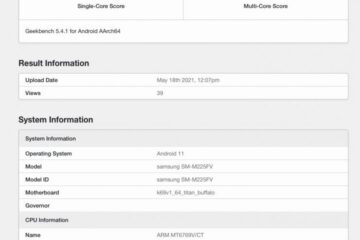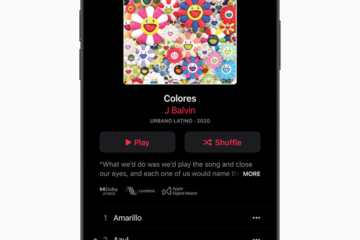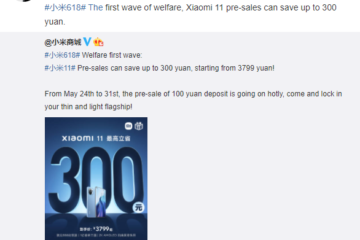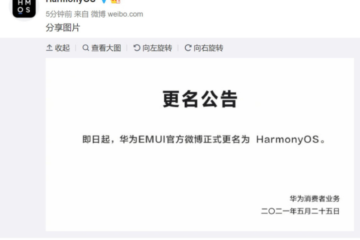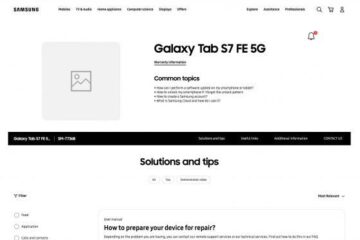IT Info
不和の更新に失敗したループを修正する方法
人気のゲームコミュニケーションツールであるDiscordは、新機能とバグ修正で定期的に更新されます。 alpha Discord Canaryリリースでこれらの一部を入手できます。Discordクライアント自体が自動的に更新され、最新の安定した機能と修正が提供されます。 ただし、何らかの理由でDiscordの更新が失敗した場合は、これらの新機能と修正を見逃すことになります。また、Discordの更新に失敗したループで立ち往生している場合もあります。この場合、Discordは単に更新できず、修正されるまでクライアントを使用できません。このようなDiscordアップデートの問題を修正するために、次のことを行う必要があります。 不和サービスのステータスを確認する Discordの更新に失敗したループは、必ずしもPCまたはMacの問題が原因であるとは限りません。 Discordサーバーが問題に直面している場合、可能な更新自体が失敗する可能性があります。これが当てはまるかどうかを確認するには、DiscordのWebサイトを使用してDiscordのサービスステータスを確認できます。 Discordは、プラットフォームの現在の状態を確認するために、 Discordユーザー向けの特別なステータスのWebサイトを維持しています。 。 Discord APIからローカルサーバーの問題まですべてがここに報告され、更新の問題がPCにローカルであるかどうか、またはDiscord自体に問題があるかどうかを正確に特定できます。 Discordステータスのウェブサイト( discordstatus.com )には、各Discordサービス要素の90日間の履歴が表示され、各セグメントは1日を表します。特に、 API セクションに最近の運用上の問題が表示されている場合(たとえば、今日のセグメントが赤またはオレンジの場合)、クライアントを再度更新する前に待機する必要がある場合があります。 通常、セグメントにカーソルを合わせると、停止の原因に関する詳細情報が表示されます。ただし、サービス全体のメッセージもページの上部に表示されます。 Discordがダウンしている場合、できることはあまりありません。しばらく待って、後でサービスが稼働しているときに再試行してください。 管理者としてDiscordを実行する WindowsでDiscordを実行している場合、クライアント自体が更新されていなければ、Discordデスクトップクライアントを管理者として実行する必要がある場合があります。 ローカルまたはゲストユーザーアカウントで、ソフトウェアのインストールまたは変更に必要な権限がありません。 開始する前に、Discordが現在実行されていないことを視覚的またはバックグラウンドで確認してください。これは、タスクマネージャー( [スタート]メニューを右クリック> タスクマネージャー)を使用して、不一致(または discord.exe )プロセス。そうである場合は、プロセスを右クリックして、タスクの終了を選択します。 Discordを管理者として実行するには、[スタート]メニューを開き、 Discord Inc フォルダーにリストされているDiscordエントリを見つけます。アプリを右クリックし、その他> 管理者として実行を選択します。 インターネット接続を確認する(およびVPNまたはプロキシを無効にする) Discord自体は仮想プライベートネットワークまたはプロキシ接続の場合、保証されません。特定のVPNサービスは特定のサービスをブロックしますが、Discordは混乱を招く可能性があると思われる特定のVPNIP範囲をブロックする場合があります。一般的なVPNサービスが誤ってブロックされ、更新が機能しなくなる可能性があります。 VPNまたはプロキシ接続を使用していない場合は、Discordが必要な更新ファイルをダウンロードできない原因となるインターネット接続の問題を直接除外しないでください。 断続的インターネット接続またはたとえば、DNSが停止すると、Discord自体が機能しなくなる可能性があります。 Discord Webサイトにアクセスし、Discordのサービスを使用できることを確認して、これを自分でテストしますWebインターフェイスを使用します。 Discordがウェブサイトで機能している場合は、問題が接続に関連していない可能性があります。 Read more…